Aš tiesiog negaliu neatsilikti nuo tempo, kurį aš fotografavau. Aš retai einu ir ištrinu blogas ar nereikalingas nuotraukas. Dar retesnis, aš užtrunkau laiko, kad galėčiau sukurti kelionės ar įvykio albumą. Aš ilgai tęsiu tai, kad mano nuotraukų bibliotekoje visuomet duodu tam tikrą organizacijos panašumą.
Norėčiau lažintis, kad jūs, brangūs skaitytojai, esate panašioje padėtyje. Kadangi mes negalime pasitikėti, kad mūsų nuotraukų bibliotekos būtų tvarkingos ir tvarkingos, „Apple“ paėmė save, kad sukurtų tam tikrą struktūrą prie besiplečiančių nuotraukų rinkinių.
Kaip prisiminimai
Naudojant „MacOS Sierra“ (ir „iOS 10“), atnaujintoje „Photos“ programoje yra naujas skirtukas, vadinamas atmintimis. Kiekvieną dieną jis tarnauja iki saučio automatiškai sukurtų albumų, pagal vietą, žmones ar laiką. Iki šiol mano prisiminimai parodė vietovės albumus iš tam tikros vietos (Edgecomb, Maine), atostogas, kuriose buvo daug vietų (Filadelfija į Cobbs Creek, Pensilvaniją) ir temines vietas („On the Water“ ir „On the Kalnas “). Žmonėmis pagrįsti albumai turi vieną asmenį, taip pat albumą „Together“, kuriame yra mano žmonos ir dukros nuotraukų. Laikotarpio albumai turi nuotraukų iš vienos dienos arba ištisus metus („Geriausias Metų 2015“).

", " modalTemplate ":" {{content}} ", " setContentOnInit ": false} '>
Atidarius albumą iš skirtuko „Memories“, pamatysite maloniai nereguliarų nuotraukų tinklą, kurį „Apple“ nustatė kaip svarbiausius. Jei norite pamatyti visas nuotraukas, kurias „Apple“ įtraukė į albumą, galite spustelėti nuorodą Rodyti viską. Taip pat galite paspausti mygtuką „Atkurti“, esantį lango „Nuotraukos“ viršuje, kad galėtumėte paleisti „Memory“ skaidrių peržiūrą, kaip jūs galite su bet kuriuo kitu albumu, su animacijos tema („Ken Burns“, „Origami“ ir pan.) Ir muzika (arba tema) iš „Photos“ programos arba dainos iš „iTunes“ bibliotekos).

", " modalTemplate ":" {{content}} ", " setContentOnInit ": false} '>
Kas yra atmintyje
Jei pereisite prie atminties albumo apačios, pamatysite žmones, įtrauktus į atmintį, žemėlapį, kuriame buvo paimtos nuotraukos (ir vaizdo įrašai) ir susijusias atmintines. Pačioje apačioje yra du mygtukai: pridėti prie mėgstamų atminties ir ištrinti atmintį .
Susiję prisiminimai yra naudingi, nes čia rasite albumų, kurių nebūtinai matysite pagrindiniame puslapyje „Memories“. Tai reiškia, kad programa „Nuotraukos“ turi daugiau atminties, nei ji rodoma priešais. Ir galite sukurti savo mėgstamų prisiminimų albumą spustelėję mygtuką Pridėti prie mėgstamiausių atminties bet kurio atminties albumo apačioje; Programos „Nuotraukos“ albumų vaizde rasite albumą „Mėgstamiausios atminties“.

", " modalTemplate ":" {{content}} ", " setContentOnInit ": false} '>
Jei jums patinka atminties albumo išdėstymas - su pavadinimo nuotrauka, netaisyklingu išdėstymu ir žmonėmis bei žemėlapio informacija, galite suteikti bet kokį atminties albumą. Peržiūrėdami jūsų sukurtą albumą, spustelėkite mygtuką Rodyti kaip atmintį viršutiniame dešiniajame kampe. Žiūrėdami albumą atminties išdėstyme, pereikite prie apačios ir spustelėkite Įtraukti į atmintį, kad pridėtumėte jį prie pagrindinio puslapio Atminties. Tada galite vėl pereiti į albumą ir spustelėkite Pridėti prie mėgstamų atmintinių, kad pridėtumėte jį prie mėgstamiausių atminties albumo.
Sinchronizuokite per „iCloud“ nuotraukų biblioteką
Jei įjungėte „iCloud“ nuotraukų biblioteką „Mac“ ir „iOS“ įrenginiuose, tuomet jūs galite matyti tuos pačius „Memories“ visuose įrenginiuose.
„Mac“ atidarykite „Photos“ programą, eikite į „ Photos“> „Preferences“ ir spustelėkite „ iCloud“ skirtuką. Pažymėkite langelį „ iCloud Photo Library“, kad galėtumėte įkelti biblioteką į „iCloud“ (tai gali užtrukti šiek tiek laiko, kol baigsite; tai geriausia paleisti šią naktį, jei turite didelę biblioteką).
„IOS“ įrenginyje eikite į „ Settings“> „iCloud“> „Photos“ ir įjunkite „ iCloud“ nuotraukų bibliotekos jungiklį.
Norėdami gauti daugiau informacijos, perskaitykite visą „MacOS Sierra“ apžvalgą ir sužinokite, kaip naudoti naujas „Sierra“ funkcijas.










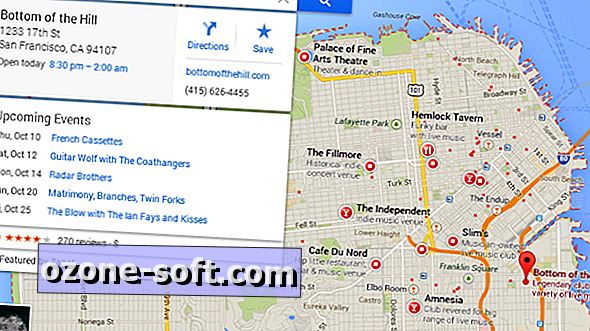


Palikite Komentarą